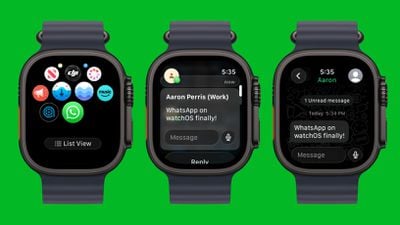Приложение «Фото» — одно из самых важных приложений на iPhone и iPad, хранящее все сделанные вами снимки и предлагающее инструменты редактирования для их улучшения.
В течение последних нескольких лет Apple постоянно улучшала приложение «Фото» с помощью машинного обучения и других технологий, чтобы представлять ваши снимки по-новому и уникальным образом. Теперь вы можете не просто просматривать свои фотографии, но и заново переживать воспоминания. iOS 13 не стала исключением и содержит множество улучшений, которые делают приложение «Фото» полезнее, чем когда-либо.
Обновленная организация вкладки «Фото»
Основная вкладка «Фото» в приложении «Фото» была переработана в iOS 13. Новый дизайн призван выводить ваши лучшие фотографии на первый план. Помимо опции просмотра всех фотографий в стиле iOS 12, появились новые варианты просмотра по дням, месяцам и годам.
Каждый из вариантов просмотра по времени убирает беспорядок, такой как скриншоты, фотографии чеков и дубликаты изображений, отображая все ваши лучшие воспоминания без лишнего мусора. Фотографии отображаются в виде плиток, при этом лучшие изображения представлены в виде больших квадратов, окруженных более мелкими связанными фотографиями.
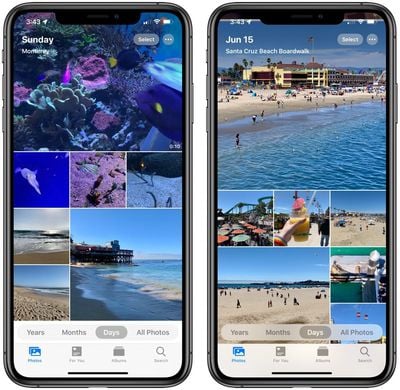
В режиме «Дни» в приложении «Фото» отображаются сделанные вами фотографии, организованные по дням, а режим «Месяцы» представляет фотографии, разбитые на события, чтобы вы могли с первого взгляда увидеть лучшие моменты месяца.
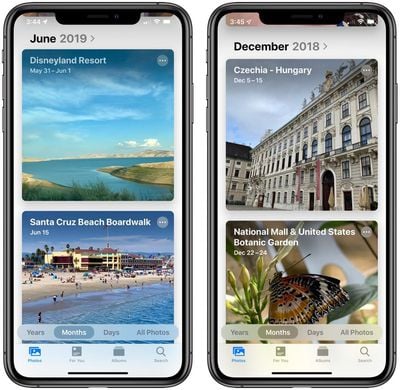
В режиме «Годы» вы можете видеть подразделы для каждого года. В текущем году он будет автоматически пролистывать каждый месяц, чтобы вы могли получить обзор каждого месяца, но Apple сделала нечто уникальное для прошлых лет. Когда вы нажимаете на более старый год, например 2018 или 2017, вы увидите фотографии, сделанные примерно в то же время года.
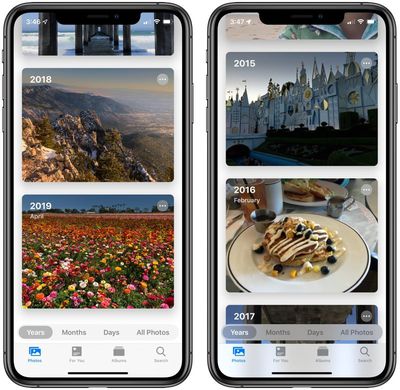
Так, например, если сейчас июнь и вы нажмете на вкладку «2017» в июне, вы увидите фотографии, сделанные в июне 2017 года. Нажатие на конкретный год в этом режиме переключает на режим «Месяц», где вы можете перейти к целевому месяцу, который затем переключается на режим «День». Вы также можете провести пальцем по фотографиям в режиме «Годы», чтобы увидеть ключевые изображения каждого месяца.
Во всех разделах Apple выделяет заголовки, такие как местоположение, выступления на концертах, праздники и многое другое, чтобы вы знали, где были сделаны ваши фотографии.
Новая вкладка «Фото» отделена от раздела «Для вас», представленного в iOS 12. Раздел «Для вас» также показывает вам отобранные фотографии, но вкладка «Фото» организует их по конкретным датам, в то время как «Для вас» фокусируется на объединении контента из разных дат, таких как дни на пляже, поездки, конкретные люди, домашние животные и многое другое.
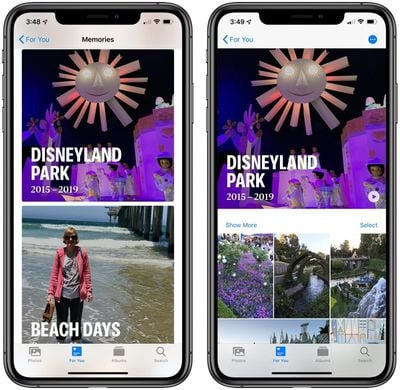
И новая вкладка «Фото», и режим «Для вас» отлично подходят для выявления ваших лучших воспоминаний, что делает приложение «Фото» прекрасным инструментом для простого просмотра вашей фототеки.
- Как использовать новую вкладку «Фото» в iOS 13
- Как добавить несколько фотографий в альбом в приложении «Фото» в iOS 13
Автовоспроизведение Live Photos и видео
На новой вкладке «Фото» Live Photos и видео будут автоматически воспроизводиться без звука, чтобы вы могли увидеть мгновения действия в режиме «День», что оживляет вкладку «Фото» и делает просмотр изображений более динамичным и увлекательным.
Расширенные Live Photos
Если у вас есть две или более Live Photos, сделанные с интервалом менее 1,5 секунды друг от друга, появилась новая опция Live Photos, которая будет воспроизводить их обе одновременно как короткое видео, а не просто быструю анимацию в режиме «День» на вкладке «Фото».
Основные моменты дня рождения
Для контактов, фотографии которых у вас есть в альбоме «Люди», если вы указали их дни рождения в приложении «Контакты», Apple покажет вам фотографии этого человека в разделе «Для вас» приложения «Фото».
Альбом «Записи экрана»
В iOS 13, если вы делаете запись экрана, она будет автоматически сохранена в новом альбоме «Записи экрана», так же как скриншоты попадают в альбом «Скриншоты».
Переработанный интерфейс редактирования
Apple в iOS 13 обновила интерфейс редактирования в приложении «Фото», к которому можно перейти, нажав кнопку «Правка» на одном из ваших снимков.
Вместо того чтобы скрывать инструменты редактирования внизу изображения в виде серии маленьких значков, iOS 13 размещает их в центре нового ползунка, который позволяет прокручивать каждую опцию настройки. Начинается с обычной автонастройки, но если вы проведете пальцем влево по инструментам редактирования, вы сможете выбрать нужную вам конкретную настройку.
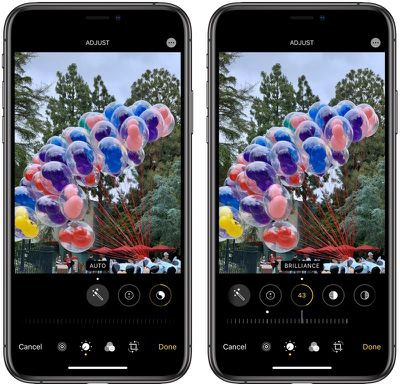
Вы можете нажать на каждую примененную правку, чтобы увидеть, как фотография выглядела до и после, чтобы было ясно, что делает каждая из настроек. Этот новый интерфейс более точно имитирует сторонние приложения для редактирования фотографий и предоставляет больше инструментов прямо под рукой пользователей iPhone, делая редактирование фотографий проще для всех.
Вкладка редактирования в приложении «Фото» была обновлена с учетом нового интерфейса редактирования. Когда вы открываете правки, инструменты настройки находятся в центре, но если вы нажмете на значок концентрических кругов слева, вы сможете перейти к настройкам Live Photos, где можно выбрать новую ключевую фотографию.
Справа от инструмента настройки расположены опции фильтров, а рядом с ними — опции для кадрирования и изменения ориентации.
Ползунок интенсивности
Для каждого инструмента редактирования есть ползунок, который позволяет настраивать интенсивность коррекции, что обеспечивает более контролируемое редактирование, чем раньше. Например, вы можете выбрать инструмент настройки «Экспозиция», чтобы осветлить или затемнить фотографию, а затем использовать ползунок, чтобы быстро получить желаемый эффект. Интенсивность выражается конкретными числами, поэтому легко с первого взгляда понять, насколько сильный эффект был применен.

Новые инструменты редактирования
Помимо переработки интерфейса редактирования в приложении «Фото», Apple также добавила новые инструменты для настройки насыщенности, баланса белого, резкости и многого другого. Ниже представлен список всех инструментов редактирования, доступных в приложении «Фото» в iOS 13:
- Авто
- Экспозиция
- Блеск
- Света
- Тени
- Контраст
- Яркость
- Точка черного
- Насыщенность
- Красочность
- Теплота
- Оттенок
- Резкость
- Четкость
- Шумоподавление
- Виньетка
Apple также улучшила функции автоматического кадрирования и автоматического выравнивания, предназначенные для улучшения ваших фотографий одним касанием. При редактировании вы можете использовать жест масштабирования (pinch to zoom), чтобы рассмотреть мельчайшие детали фотографии и лучше понять, что именно правки делают с определенной областью изображения.
- Как использовать инструменты редактирования в приложении «Фото»
- Как кадрировать, поворачивать и выравнивать фотографии в iOS 13
Настройка интенсивности фильтров
Хотя доступны новые инструменты редактирования, фильтры, которые Apple предоставляла уже давно, также присутствуют. Фильтры в iOS 13 стали более функциональными, поскольку интенсивность фильтра можно регулировать с помощью нового ползунка.
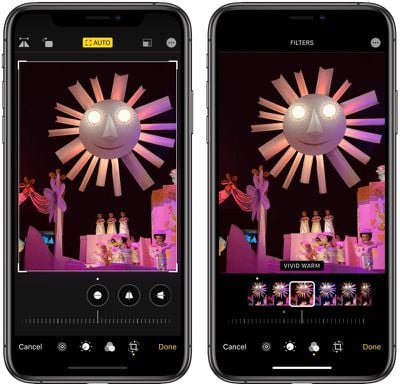
Эффект освещения «Светлая тональность Моно»
iOS 13 добавляет новый эффект к портретному освещению — «Светлая тональность Моно». «Светлая тональность Моно» — это черно-белый эффект, похожий на «Сценический свет Моно», но предназначенный для добавления белого фона вместо черного.
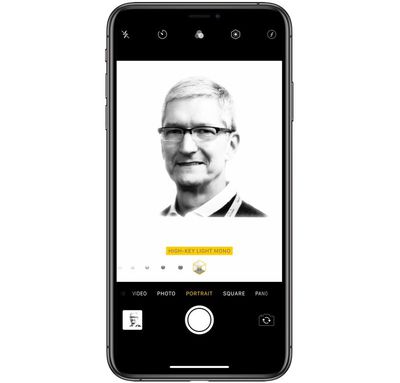
Освещение «Светлая тональность Моно» доступно только для iPhone XS, XS Max и XR.
Инструменты настройки портретного освещения
Эффекты портретного освещения, добавленные к фотографиям в режиме «Портрет», можно настраивать с помощью новой опции ползунка в iOS 13, что позволяет дополнительно регулировать добавленное освещение. Это сделано для того, чтобы вы могли регулировать интенсивность освещения, что может кардинально изменить вид портретного изображения.
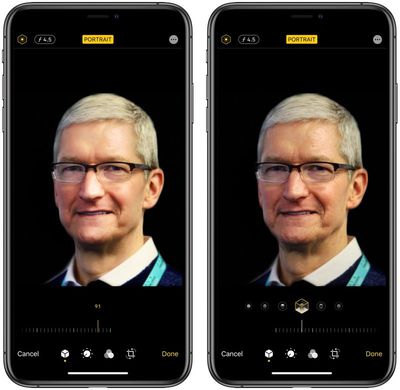
Инструменты настройки портретного освещения доступны только для iPhone XS, XS Max и XR.
Редактирование видео
Инструменты редактирования фотографий были доступны в приложении «Фото» уже некоторое время, но в iOS 13 многие из тех же инструментов впервые стали доступны для редактирования видео.
Apple предлагает инструменты редактирования для настройки таких параметров, как экспозиция, контраст, насыщенность, яркость и многое другое, а также встроенные фильтры, которые можно применять. Вы также можете использовать ту же функцию автонастройки в видео, которая давно доступна для фотографий, чтобы быстро улучшить их.

Инструменты редактирования видео, как и инструменты редактирования фотографий, имеют ползунки для контроля интенсивности настроек, так что вы можете вносить драматические или тонкие изменения в освещение, яркость и другие элементы, и по-прежнему доступны инструменты для регулировки длительности видео.
Также доступны инструменты для выравнивания видео, настройки вертикального выравнивания, настройки горизонтального выравнивания, отражения видео, изменения ориентации видео и его кадрирования.
Ни один из этих инструментов для редактирования видео не был доступен в iOS 12, и ранее для такого рода видеоредактирования требовались iMovie или другие приложения для редактирования видео, но теперь редактирование видео стало таким же простым и понятным, как редактирование фотографий.
Приложение «Фото» не подойдет для сложных видеоредактирований, где необходимо добавлять или удалять кадры, но для простых корректировок это полезный инструмент, который будет легко использовать даже начинающим видеооператорам.
- Как редактировать видео на iPhone и iPad
- Как кадрировать, поворачивать и выравнивать видео в iOS 13
- Как применить фильтр к видео в iOS 13
Отзывы о руководстве
У вас есть вопросы по приложению «Фото», знаете о функции «Фото» в iOS 13, которую мы упустили, или хотите оставить отзыв об этом руководстве? Напишите нам по электронной почте здесь.